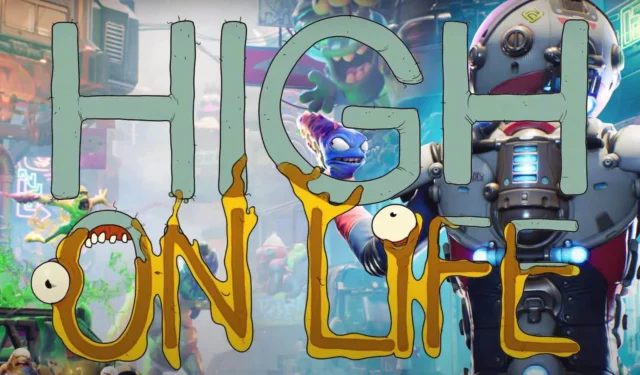
„High On Life“: „Windows“ gedimų trikčių šalinimas
Neseniai išleistas žaidimas High On Life patraukė daugelio žaidimų mėgėjų dėmesį. Ši pirmojo asmens šaudyklė išsiskiria patrauklia siužetu, unikaliu personažų dizainu ir sveika humoro doze. Tačiau nepaisant populiarumo, žaidėjai išreiškė nusivylimą dėl našumo problemų, įskaitant vėlavimą, gedimus ir trikdžius, ypač „Windows“ sistemose. Jei esate tarp tų, kurie patiria šiuos sunkumus, nesijaudinkite – sprendimai yra po ranka.
Dažnos avarijų priežastys „High On Life“.
Patirti pertraukas įsigilinus į žaidimą gali būti nelinksma. Norint veiksmingai spręsti šias problemas, labai svarbu nustatyti bendras jų priežastis:
- Pasenusios arba sugadintos grafikos tvarkyklės.
- Sistemos nesuderinamumas.
- Nepakanka RAM arba procesoriaus išteklių.
- Pasenusios žaidimo ar operacinės sistemos versijos.
- Kelios foninės programos, eikančios išteklius.
Kaip išspręsti „Windows High On Life“ gedimus
Nustačius galimus nesuderinamumus, galima veiksmingai išspręsti problemas. Toliau pateikiami keli trikčių šalinimo būdai, kaip pagerinti žaidimų patirtį:
1. Užtikrinkite tinkamas sistemos specifikacijas
Norint sklandžiai veikti High On Life, reikia atitinkamų sistemos specifikacijų. Nepakankama aparatinė įranga gali sukelti dažną gedimą arba vėlavimą. Čia pateikiami minimalūs reikalavimai, būtini optimaliam veikimui:
- Operacinė sistema: Windows 10/11 (64 bitų)
- RAM: mažiausiai 8 GB
- Saugykla: 50–70 GB laisvos vietos
- Procesorius: Intel(R) Core(TM) i5-6402p @ 2,80 GHz (4 procesoriai) arba AMD Ryzen 5 2600 (3,4 GHz)
- Vaizdo plokštė: NVIDIA GeForce GTX 1060 (3 GB) arba AMD Radeon R9 290x (4 GB)
- DirectX: 11 versija
2. Iš naujo paleiskite „Windows“ sistemą
Paprastas, bet efektyvus sprendimas – iš naujo paleisti kompiuterį. Šis procesas gali pagerinti našumą išvalydamas RAM, pašalindamas nedidelius trikdžius ir optimizuodamas sistemos funkcionalumą. Jei kyla problemų, prieš taikydami išplėstinius pataisymus pabandykite iš naujo paleisti įrenginį.
3. Atnaujinkite savo grafikos tvarkyklę
Pasenusios arba sugadintos grafikos tvarkyklės gali sukelti žaidimo gedimus. Reguliarūs atnaujinimai reikalingi ne tik „High On Life“, bet ir optimaliam visų žaidimų veikimui. Norėdami atnaujinti grafikos tvarkyklę:
- Paspauskite „Windows“ ir ieškokite „Device Manager“ .
- Išskleiskite skyrių Ekrano adapteriai .
- Dešiniuoju pelės mygtuku spustelėkite grafikos tvarkyklę ir pasirinkite Atnaujinti tvarkyklę .
- Pasirinkite Ieškoti automatiškai atnaujintos tvarkyklės programinės įrangos .
- Vykdykite ekrane pateikiamus nurodymus, kad užbaigtumėte naujinimą.
4. Išjunkite perdangos programas
Perdangos programos sunaudoja gyvybiškai svarbius sistemos išteklius. Jų išjungimas gali žymiai pagerinti našumą. Štai kaip tvarkyti perdangas:
Tvarkykite „Steam“ perdangą
- Atidarykite „Steam“ ir eikite į savo biblioteką .
- Dešiniuoju pelės mygtuku spustelėkite High On Life ir pasirinkite Ypatybės .
- Skirtuke „Bendra“ panaikinkite žymėjimą prie Įjungti „Steam“ perdangą žaidimo metu .
Įjunkite Xbox žaidimo režimą
- Paspauskite Windows , tada eikite į Nustatymai > Žaidimai .
- Pasirinkite Žaidimo režimą ir įjunkite.
Išjungti Nvidia GeForce Experience Overlay
- Atidarykite „Nvidia GeForce Experience“ ir spustelėkite „Nustatymai“ .
- Raskite Bendra ir išjunkite žaidimo perdangą .
5. Užbaikite nereikalingas fono užduotis
Daugelis programų veikia fone ir eikvoja sistemos išteklius. Norėdami atlaisvinti High On Life išteklių:
- Paspauskite „Windows“ ir ieškokite „Task Manager“ (arba naudokite „Ctrl“ + „Shift“ + „Esc“ ).
- Nustatykite daug išteklių reikalaujančias programas ir dešiniuoju pelės mygtuku spustelėkite jas, kad baigtumėte užduotį .
6. Patikrinkite žaidimo failus
Žaidimo failų korupcija gali drastiškai paveikti žaidimą. Patikrinkite žaidimo failų vientisumą naudodami „Steam“:
- Atidarykite Steam , eikite į savo biblioteką .
- Dešiniuoju pelės mygtuku spustelėkite High On Life ir pasirinkite Ypatybės .
- Eikite į skirtuką Vietiniai failai ir spustelėkite Patvirtinti žaidimų failų vientisumą .
7. Laikinai išjunkite saugos funkcijas
Nors apsauga nuo virusų yra būtina, ji gali trukdyti žaidimo veikimui. Laikinai išjungus šias funkcijas, gali pagerėti žaidimų sąlygos:
Išjungti ugniasienę
- Eikite į Windows , atidarykite Nustatymai > Privatumas ir sauga .
- Spustelėkite Windows sauga ir pasirinkite Ugniasienė ir tinklo apsauga .
- Pasirinkite Privatus tinklas ir išjunkite „Windows Defender“ užkardą .
Išjungti apsaugą nuo grėsmių
- Pasiekite „Windows“ ir eikite į „Nustatymai“ > „Privatumas ir sauga“ .
- Pasirinkite Windows sauga ir spustelėkite Apsauga nuo virusų ir grėsmių .
- Pasirinkite Tvarkyti nustatymus ir išjunkite apsaugos realiuoju laiku jungiklį.
8. Atnaujinkite „Windows“ sistemą
Reguliarūs sistemos atnaujinimai užtikrina suderinamumą ir našumą. Norėdami atnaujinti „Windows“:
- Paspauskite Windows , eikite į Nustatymai > Windows naujinimas .
- Spustelėkite Tikrinti, ar nėra naujinimų , kad atsisiųstumėte ir įdiegtumėte visus galimus naujinimus.
Išvada
Atlikdami šiuos veiksmingus veiksmus, galite efektyviai šalinti triktis ir išspręsti „ High On Life “ sistemoje „Windows“ gedimo problemas. Įsitikinkite, kad jūsų sistema atitinka būtinas specifikacijas ir kad tiek žaidimas, tiek operacinė sistema yra nuolat atnaujinami. Jei problemos išlieka, palikite komentarą toliau, kad gautumėte daugiau pagalbos.


Parašykite komentarą